- Microsoft Edge ist heutzutage ein recht beliebter Browser, der jedoch einige Probleme hat.
- Zum Beispiel berichteten Benutzer, dass Edge nach dem Schließen manchmal noch im Hintergrund läuft.
- Es gibt einen einfachen Weg, um verhindern, dass Edge im Hintergrund ausgeführt wird, und Sie finden es, indem Sie unten lesen.
- Um herauszufinden, wie es geht Stoppen Sie den Start von Edge, verwenden Sie die Windows-Einstellungen und beheben Sie Ihr Problem mit Leichtigkeit.

Sie verdienen einen besseren Browser! 350 Millionen Menschen nutzen täglich Opera, ein vollwertiges Navigationserlebnis mit verschiedenen integrierten Paketen, verbessertem Ressourcenverbrauch und großartigem Design.Das kann Opera:
- Einfache Migration: Verwenden Sie den Opera-Assistenten, um vorhandene Daten wie Lesezeichen, Passwörter usw.
- Ressourcennutzung optimieren: Ihr RAM-Speicher wird effizienter genutzt als Chrome
- Verbesserte Privatsphäre: kostenloses und unbegrenztes VPN integriert
- Keine Werbung: Der integrierte Werbeblocker beschleunigt das Laden von Seiten und schützt vor Data-Mining
- Oper herunterladen
Microsoft Edge ist der Standardbrowser, den Sie mit dem Windows 10-Paket erhalten.
Abgesehen von allem anderen, womit Edge sich rühmt, gibt es einen Aspekt, der möglicherweise nicht jedem gefällt – seine Tendenz, kontinuierlich im Hintergrund zu laufen.
Das passt jedoch perfekt zu den Windows 10 Arbeitsprinzip, dass alle Apps jederzeit im Hintergrund laufen können.
Microsoft erklärt, dass dies eine bewusste Designentscheidung ist; etwas, mit dem die App jederzeit aktualisiert werden kann und der Benutzer wiederum mit zeitnahen Benachrichtigungen auf dem Laufenden gehalten wird.
Das ist zwar definitiv cool, aber nicht für diejenigen, die die App nicht verwenden.
Das liegt einfach daran, dass jede unerwünschte App, die im Hintergrund läuft, Speicher verbraucht, das gesamte System verlangsamt und es anfällig macht aufgeheizt werden.
Das sollte bei New Age kein Problem sein High-End-PCs die über genügend Speicherbandbreite verfügen, kann es für diejenigen, die ältere PCs mit begrenztem RAM ausführen, lähmend sein.
Auf jeden Fall macht es nicht viel Sinn, ein Programm, das Sie selten verwenden, um Ihr Gedächtnis zu beschäftigen, und damit andere echte Apps zu berauben, die Ihnen wirklich wichtig sind.
Wenn Sie also zu denen gehören, die nach Möglichkeiten suchen, Edge daran zu hindern, immer im Hintergrund zu laufen, sind Sie hier richtig. Und die Lösung dafür ist so einfach, wie Sie es sich jemals vorgestellt haben.
Die unten aufgeführten Lösungen sind nützlich, wenn Sie Hilfe benötigen, um zu verhindern, dass Edge im Hintergrund ausgeführt wird.
Kurzer Tipp:
Wenn Sie feststellen, dass Edge die Angewohnheit hat, ständig im Hintergrund zu arbeiten, zu viel RAM verwendet oder Speicherlecks aufweist, ist es möglicherweise an der Zeit, zu einem anderen Browser zu wechseln.
Wir empfehlen Opera, vor allem, weil es auch mit der Chromium-Engine erstellt wurde, was es sehr modern und anpassbar macht.
Eine der Stärken dieses Browsers ist der geringe Ressourcenverbrauch, was ihn ideal macht, wenn Sie Browser satt haben die Ihren Arbeitsspeicher auffressen und Ihnen gleichzeitig Tools zur Verfügung stellen, von denen nur wenige andere Browser ohne die Hilfe träumen Erweiterungen.

Oper
Genießen Sie das Surfen im Internet mit einem Browser, der nach dem Beenden geschlossen bleibt und nicht ohne Ihr Wissen im Hintergrund läuft.
Besuche die Website
Wie kann ich verhindern, dass Edge im Hintergrund läuft?
1. Verwenden Sie die Windows 10-Einstellungen
- Klick auf das Start auf dem Startbildschirm und wählen Sie Die Einstellungen.
- Gehe zum Privatsphäre Tab.
- Wählen Sie aus der Liste der Optionen im linken Bereich Hintergrund-App.

- Auf der rechten Seite sehen Sie alle derzeit auf Ihrem PC installierten Apps.
- Wenn Sie hier noch nicht an den Einstellungen herumgebastelt haben, werden wahrscheinlich alle Apps im Hintergrund ausgeführt, wie dies standardmäßig unter Windows 10 der Fall ist.
- Suchen Sie Edge und deaktivieren Sie es, um zu verhindern, dass die App im Hintergrund ausgeführt wird.
- Es wird empfohlen, die Einstellung für alle Apps zu deaktivieren, die Sie selten/niemals verwenden.
2. Bearbeiten Sie Ihre Windows-Registrierung
- Drücken Sie die Windows-Taste + R, und geben Sie ein regedit.

- Klicken OK.
- Navigieren Sie zu folgendem Pfad:
Computer\HKEY_LOCAL_MACHINE\SOFTWARE\Policies\Microsoft\MicrosoftEdge\Main - Gehen Sie zum Hauptordner und klicken Sie mit der rechten Maustaste auf den leeren Bereich auf der rechten Seite.
- Wählen Neu, wählen Sie das DWORD (32-Bit) Wert, und nenne es Prelaunch zulassen.
- Doppelklicken Sie darauf und setzen Sie den Wert auf Null.
- Dies sollte Ihnen helfen, die Ausführung von Microsoft Edge im Hintergrund zu verhindern.
Haben Sie Probleme beim Öffnen der App "Einstellungen"? Sehen Sie sich unseren Leitfaden an, um das Problem zu beheben!
Das ist es. Und so einfach ist es. Es ist auch nicht erforderlich, Ihr System neu zu starten. Der Edge-Browser (oder eine andere von Ihnen festgelegte App) wird Ihre Ressourcen nie wieder überlasten.
Wenn Sie weitere Vorschläge oder Fragen haben, können Sie diese gerne in den Kommentaren unten hinterlassen.
 Haben Sie immer noch Probleme?Beheben Sie sie mit diesem Tool:
Haben Sie immer noch Probleme?Beheben Sie sie mit diesem Tool:
- Laden Sie dieses PC-Reparatur-Tool herunter auf TrustPilot.com als großartig bewertet (Download beginnt auf dieser Seite).
- Klicken Scan starten um Windows-Probleme zu finden, die PC-Probleme verursachen könnten.
- Klicken Repariere alles um Probleme mit patentierten Technologien zu beheben (Exklusiver Rabatt für unsere Leser).
Restoro wurde heruntergeladen von 0 Leser in diesem Monat.

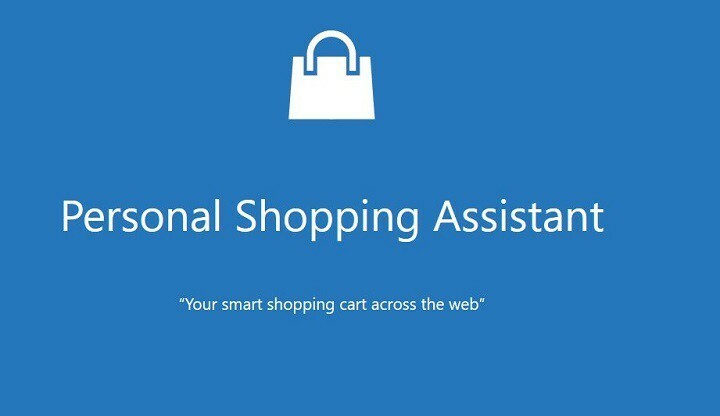
![10+ beste Microsoft Edge-Erweiterungen [Aktualisierte Liste]](/f/3814f189a89eb14b30cca79cdbf4fadc.jpg?width=300&height=460)